Webの発行
FrontPage 2000対応のプロバイダについて
FrontPage 2000ではWebの発行機能があります。ただし、アップロード(ファイルをサーバーに転送)する際には、FrontPage 2000 Server Extensions を導入しているインターネット サービス プロバイダ(ISP)でなければ使うことはできません。
FrontPage 2000 対応 インターネットサービスプロバイダ一覧
→http://www.microsoft.com/japan/office/previous/xp/frontpage/wpp/list2000.asp
一番お勧めなのは、FrontPageに頼らず、フリーのFTPソフトを用いた方が確実です(FFFTPなど)。
FrontPage 2000のWebの発行機能でもサーバーにアップロードすることができないわけではないと思います。ただし、代表的なFTPクライアントソフトより制約がありますので、サーバーによってうまくいかない場合があります。
FrontPageで発行するには?
あなたのホームページスペースがFrontPage 2000対応(FrontPage Server Extensionsが導入済み)であれば、FrontPage 2000を使ってWebを発行することができます。
まず、FrontPageを起動して、発行したいWebを開いた状態にしておきます。
・・・通常はWebが開いた状態で起動すると思いますが(^^;
メニューバーより[ファイル]→[Webの発行]をクリックします。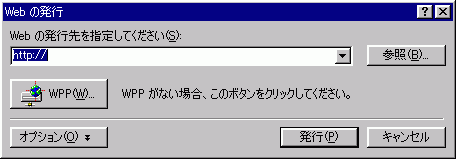
発行先をhttp://から入力します。
※最後の/(スラッシュ)まで入れてください。スラッシュまで入力しないとうまく発行できません。
しばらくすると、名前とパスワードの入力のダイアログボックスが表示されます。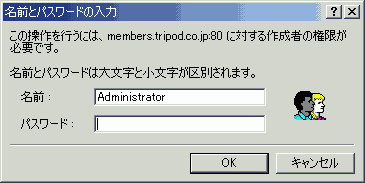
| 名前: | (あなたのアカウント) |
| パスワード: | (パスワードを入力) |
を入力して、OKボタンをクリックしてください。
すると、発行の処理が始まります。終了するまでしばらくお待ちください。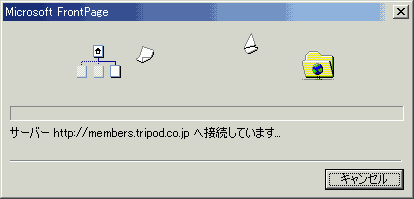
ページリストを作成するのにかなり時間がかかります。
FrontPage Webの情報と ホストサーバー側でのファイル構成を比較(ミラーリングアップロードの準備)しているわけですが、
気長に待っていてください。その間に別のことでもして時間をつぶすのもいいかもしれません。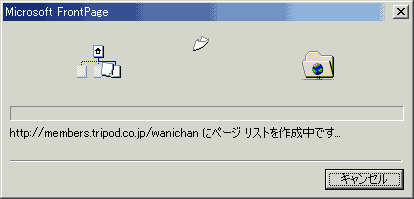
発行処理が完了すると、完了のメッセージが表示されます。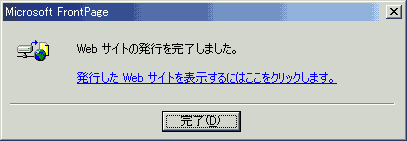
完了ボタンをクリックしてください。
FrontPageでFTP転送をするには?
まず、Webの発行ボタン![]() を押します。
を押します。
すると、次のようなポップアップウィンドウが出てきます。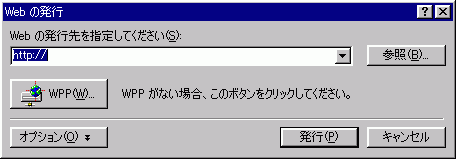
FTP転送なので、FTPプロトコルを使うということになりますので、
ftp://ホスト名 (例えばftp://isweb10.infoseek.co.jp →私のサブHPサーバーの場合)を入力し、
[発行(P)]ボタンを押します。
ちなみに、[オプション]ボタンをクリックすると、下に展開します。
ここでは、変更されたページだけを発行するか、発行先の既存ページを上書きするかのどちらかなどを設定することができます。
デフォルトでは「変更されたページだけを発行する」が選択されています。
発行ボタンを押すと、次のようなダイアログがポップアップ表示され、IDとパスワードを要求されます。
※ちなみに"ftp://isweb10.freeweb.ne.jp:21"の最後の21という数字はFTPの転送に使われるポート番号です
間違っても「名前」の部分にあなたの名前ではなく、アカウントIDを入力してください。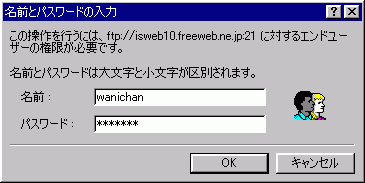
[OK] ボタンをクリックすると発行します。
ただし、動作については保証しておりません。あくまでも自己責任でお願いします。
うまくいかない場合はFFFTP等のFTPクライアントソフトを利用しましょう。
PASVモードで接続するには
PASVモードの設定は、Internet Explorerで行います。以下の記事を参照してください。
Hint: 名前とパスワードの入力を省略するには?
[Webの発行先] に ftp://ユーザー名:パスワード@ホスト名
を入力します。
例えば、ユーザー名が「wanichan」 パスワードが 「12345」
ホスト名が「ftp.geocities.co.jp」の場合、
ftp://wanichan:12345@ftp.geocities.co.jp
問題は解決しましたか?
操作方法、設定方法等で困ったら、 Expression Web Users Forum に投稿してください!
2012年12月21日(日本時間)をもって、Expression Web 4はフリーソフトになりました。FrontPageユーザーの方もダウンロードして使ってみてください。 なお、Expression Web 4すでに購入された方も、問題が修正された無料版にアップグレードすることをお勧めします。

